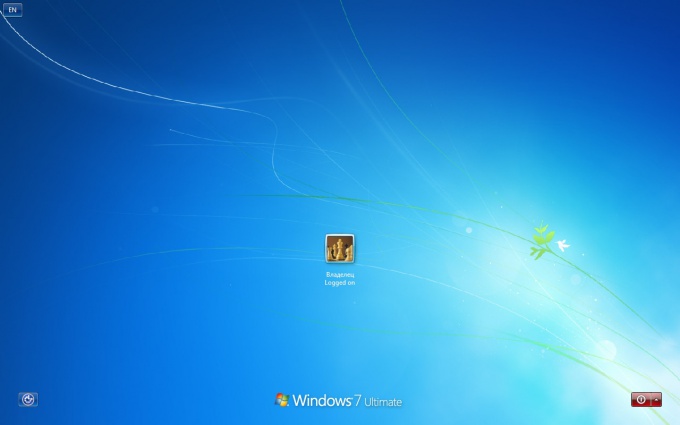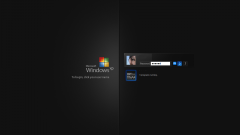Инструкция
1
Удостоверьтесь в том, что вход в систему выполнен через учетную запись администратора компьютера. Для этого попробуйте изменить системное время в трее, отображающееся в правом нижнем углу экрана монитора компьютера. Появление окна предупреждения с сообщением «Недостаточно прав для изменения системного времени» указывает на отсутствие у используемой учетной записи прав администраторского доступа. Используйте другую запись или обратитесь за помощью к администратору данного компьютера.
2
Нажмите кнопку «Пуск» для входа в главное меню системы и перейдите в пункт «Настройка».
3
Выберите пункт «Панель управления» и откройте компонент «Учетные записи» двойным кликом мыши на поле компонента.
4
Укажите ссылку «Сменить способ входа и выхода из системы» и примените флажок на поле «Использовать экран приветствия» для входа пользователей в систему через окно приветствия с необходимостью выбора нужной учетной записи и введением пароля.
5
Снимите флажок на поле «Использовать экран приветствия» для входа в систему через стандартное диалоговое окно «Вход в Windows» с указанием имени пользователя и введением пароля.
6
Используйте альтернативный метод восстановления классического окна приветствия с помощью редактора реестра (только для продвинутых пользователей).
7
Вернитесь в главное меню «Пуск» и перейдите в пункт «Выполнить» для вызова инструмента командной строки.
8
Введите значение gpegit.msc в поле «Открыть» и нажмите клавишу Enter для подтверждения выполнения команды.
9
Выберите в списке в левой части открывшегося окна ключ параметров со значением computer configuration -> administrative templates -> system -> logon.
10
Выберите значение Always Use Classic logon и убедитесь, что выставлено значение disable.
11
Перезагрузите систему для применения выбранных изменений.
Видео по теме
Обратите внимание
Некорректное внесение изменений в системный реестр компьютера может привести к необходимости полной переустановки OS Windows.
Полезный совет
Вход в систему для компьютеров, являющихся членами сетевого домена, невозможен.
Источники:
- Moscow FAQ